华硕主板支持u盘启动
php小编西瓜华硕主板支持U盘启动。在电脑启动过程中,U盘启动是一种常见的方式,它可以让用户通过插入U盘来启动系统或者安装操作系统。华硕主板作为一种常见的硬件设备,具备了这一功能,为用户提供了更便捷的使用体验。通过U盘启动,用户可以快速安装或修复系统,同时也方便了数据的传输和备份。这种功能的存在,使得华硕主板成为众多用户的首选之一。
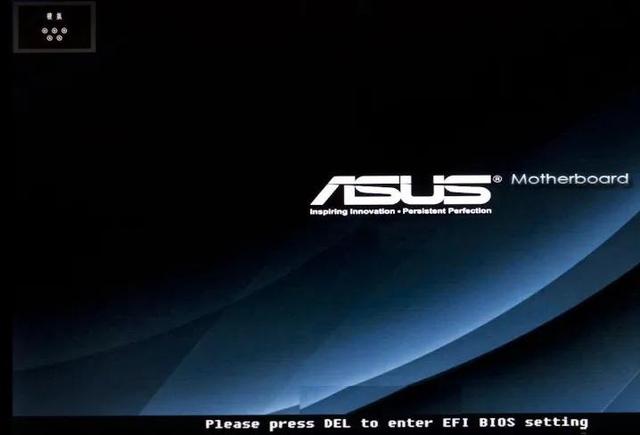
现在主板可以切换成中文的,看不懂一定要切换成中文。
第一种方法:
开机进入BIOS界面,华硕一般按快捷键F8。进入BIOS后,找到“启动”栏目,选择“安全启动”选项,如图所示:

在进入安全启动菜单后,可以注意到“安全启动状态”显示为“开启”,且无法关闭。接着,我们需要定位并选择“密钥管理”,按下回车键,如下图所示:
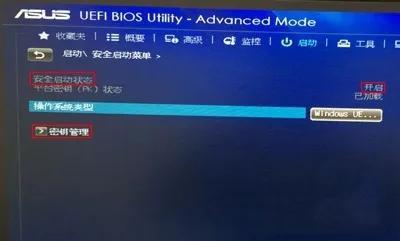
在密钥管理中,找到“清除安全启动密钥”的选项,点击它并确认,然后返回上一页,你会发现“安全启动状态”已经关闭,如下图所示。

完成上述步骤后,按F10保存设置,重启电脑,再按F8选择U盘启动,进入PE系统。
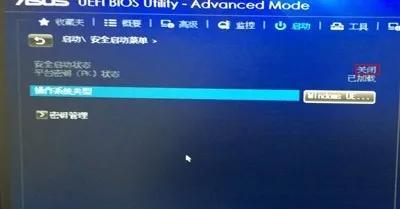
?
第二种方法:
1、开机进入BIOS界面,华硕一般按快捷键F8,进入BIOS后,切换进去高级模式,快捷键F7,如下图所示:
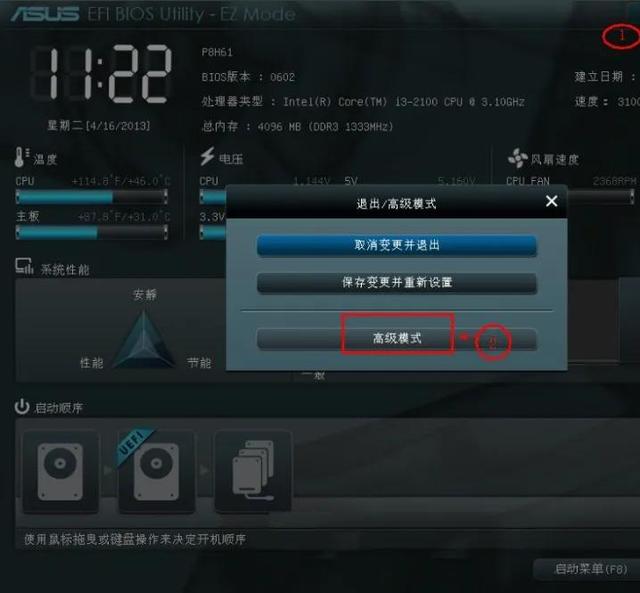
2、切换的启动项,光标移动到启动选项“#1”,如下图所示:
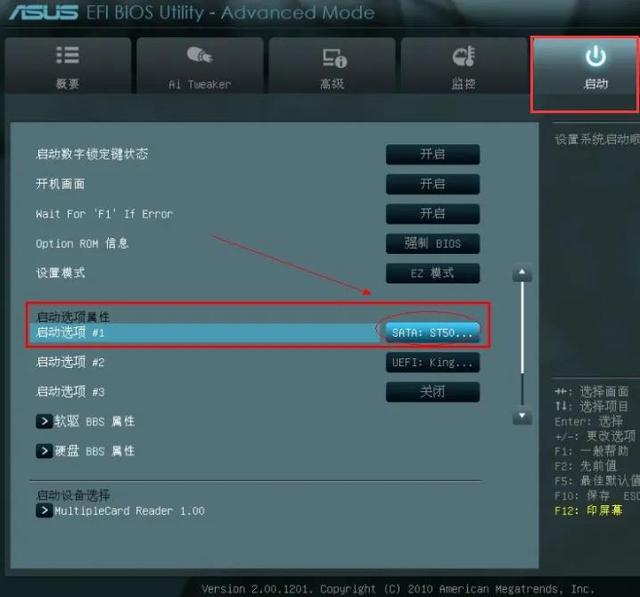
3、按回车键,选择u盘作为第一启动项。如下图所示:

4、最后保存即可,快捷键F10保存,选择保存退出。

以上是华硕主板支持u盘启动的详细内容。更多信息请关注PHP中文网其他相关文章!

热AI工具

Undresser.AI Undress
人工智能驱动的应用程序,用于创建逼真的裸体照片

AI Clothes Remover
用于从照片中去除衣服的在线人工智能工具。

Undress AI Tool
免费脱衣服图片

Clothoff.io
AI脱衣机

Video Face Swap
使用我们完全免费的人工智能换脸工具轻松在任何视频中换脸!

热门文章

热工具

记事本++7.3.1
好用且免费的代码编辑器

SublimeText3汉化版
中文版,非常好用

禅工作室 13.0.1
功能强大的PHP集成开发环境

Dreamweaver CS6
视觉化网页开发工具

SublimeText3 Mac版
神级代码编辑软件(SublimeText3)
 华硕电脑怎么进入bios设置u盘启动
Jul 12, 2023 am 09:22 AM
华硕电脑怎么进入bios设置u盘启动
Jul 12, 2023 am 09:22 AM
在我们使用电脑遇到故障时,很多时候我们可以使用u盘来重装系统解决。这个时候我们就需要进入bios设置u盘启动,不过很多小伙伴不知道华硕电脑怎么进入bios设置u盘启动,那么今天小编就来教教大家华硕电脑bios设置u盘启动怎么操作。下面就让我们一起来看看吧!华硕电脑bios设置u盘启动的方法:1、开机时长按F2键就可以进入bios。2、按方向键移动光标并选择到BOOT(工具)设置选项。3、当我们把光标移动到boot后再按上下方向键移动光标到“HarddriveBBSPriorities”选项,然后
 进入华硕主板bios设置图解教程
Jul 08, 2023 pm 01:13 PM
进入华硕主板bios设置图解教程
Jul 08, 2023 pm 01:13 PM
有很多操作都是需要进到电脑的bios系统进行操作,比如说调整启动项,磁盘模式,cpu参数,刷新bios等等。不过不同的电脑品牌主板的bios设置等界面会有不同,那么如何进入华硕bios?华硕主板bios设置界面又是怎么样的呢?下面小编就给大家分享下进入华硕主板bios设置图解教程。一、如何进入华硕bios1、首先重启华硕电脑,在开机的一瞬间并跳出ASUS的标志界面的时候,马上不断按“Delete”键进入bios界面。2、进入到bios界面后,就可以对bios系统进行设置了。二、华硕主板bios设
 东芝如何u盘启动设置u盘启动项
Feb 11, 2024 am 09:27 AM
东芝如何u盘启动设置u盘启动项
Feb 11, 2024 am 09:27 AM
使用光盘安装系统已经越来越少,现在取而代之的是更加方便快速的U盘装机方式,要使用U盘装系统,除了制作U教授U盘启动盘之外,还需设置电脑开机从U盘引导启动进入系统安装界面。现在大多数电脑都支持U盘快速启动,只需在开机启动时按下热键选择从U盘启动,下面为大家整理了不同主板以及不同品牌电脑的开机启动项设置快捷键。所需工具:U盘启动盘一、各品牌主板台式机、品牌一体机、笔记本电脑开机启动热键一览表:二、使用启动热键一键设置U盘启动的方法:1、将制作好的U教授启动U盘插入电脑USB接口,开机或重新启动,按下
 华硕主板u盘启动设置方法
Mar 18, 2024 pm 08:01 PM
华硕主板u盘启动设置方法
Mar 18, 2024 pm 08:01 PM
我们一般需要在重新安装系统时设置USB闪存盘,但许多使用华硕主板的小合作伙伴不知道如何设置U盘,然后我该怎么办?还是让我们来看看小编的解决方案。华硕主板设置U盘靴的方法1.重新启动ASUSPC按ESC或F8进入BIOS设置,将BIOS更改为简体中文,然后按F7进入高级模式。在高级模式下,使用→方向按钮定位到“开始”选项,选择“安全启动”菜单,并输入密钥管理清除键以关闭安全启动功能。3.返回“安全开始菜单”选项,将操作系统类型更改为“其他操作系统”。4.返回“开始”选项,将CSM禁用更改为已启用,
 acer怎么进入置u盘启动不系统吗
Feb 11, 2024 am 11:33 AM
acer怎么进入置u盘启动不系统吗
Feb 11, 2024 am 11:33 AM
有不少acer宏碁笔记本电脑用户不知道要按什么键进入U盘启动,其实方法并不难,本教程就给大家分享一下宏碁电脑进入u盘启动的详细步骤准备工具:新毛桃u盘启动盘,宏碁笔记本一台首先呢我们把这个u盘呢插入这个电脑网上这台电脑是蓝屏了然后呢我们重启这台宏基的笔记本电脑的u盘启动快捷键是F2重新开机然后按F2按向右方向键选中boot然后按向下方向键把这个usb选中他原来是在下面的我看一下你可以iff5或f六它这里有提示然后呢来移动usb设备网上我看见这这一个呢就是我的u盘然后选中它之后呢if12f十以后的
 如何把系统镜像装到u盘启动
Feb 11, 2024 pm 06:00 PM
如何把系统镜像装到u盘启动
Feb 11, 2024 pm 06:00 PM
微星主板bios怎么进u盘装系统,具体方法如下一、工具下载原版windows10系统镜像,微星电脑一台,8g及8g以上的空u盘一个及下载一个u盘启动盘制作工具二、操作方法1、在电脑上下载安装老白菜u盘装系统工具插入一个八g以上的空白u盘,选择我们插入的u盘,点击开始制作启动盘2、待软件制作好u盘启动盘后,下载一个win10系统镜像文件,放入u盘内提示,制作成功后,把下载好的系统镜像文件拷贝到u盘内3、将u盘启动盘插入到需要安装的电脑中,开机不断按启动快捷键【微星主板的快捷启动键是F11】进启动界
 bios如何设置禁用u盘启动不
Feb 13, 2024 pm 11:21 PM
bios如何设置禁用u盘启动不
Feb 13, 2024 pm 11:21 PM
通过互联网进行远程电脑网络维护,可以完成80-90%的维护工作,只有很少的工作需要现场操作,比如更换硬件,调整线路等。作为普通的用户在远程维护的过程中需要了解哪些基础知识和概念,方便自己能配合远程工程技术人员解决问题呢?当远程维护工程师在QQ远程无权限操作时,需要当地用户进行本地操作。而如果使用微信视频,只需按照提示进行操作即可。为此,需要掌握接受QQ远程协助请求和设置允许远程桌面功能的方法。要进入BIOS进行参数设定,需要了解电脑进入BIOS的方式。通常情况下,在电脑启动但尚未进入Window
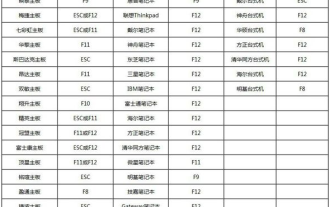 bios设置u盘启动的方法图文展示
Jul 17, 2023 pm 12:09 PM
bios设置u盘启动的方法图文展示
Jul 17, 2023 pm 12:09 PM
u盘重装系统的过程中,是需要将u盘启动盘插入到电脑上设置u盘启动进入pe内重装系统的。不过很多网友不清楚电脑bios如何设置u盘启动,今天小编就给大家演示下bios设置u盘启动的方法。具体的步骤如下:1、在电脑上插入制作好的启动U盘,重启电脑时不停按F12或F11或Esc或F7等快捷键,下面是各种品牌主板、台式一体机的u启动热键一览表,根据不同的电脑品牌,选择对应的按键即可调出启动菜单选择界面。(目前大部分电脑都支持快捷键选择启动项,如果没有的话我们可以进bios界面选择。)2、弹出启动菜单选择






